Seaborn 플롯에서 축 레이블을 변경하는 방법(예제 포함)
해양 플롯에서 축 레이블을 수정하는 방법에는 두 가지가 있습니다.
첫 번째 방법은 다음 구문을 사용하는 ax.set() 함수를 사용하는 것입니다.
ax. set (xlabel=' x-axis label ', ylabel=' y-axis label ')
두 번째 방법은 다음 구문을 사용하는 matplotlib 함수를 사용하는 것입니다.
plt. xlabel (' x-axis label ') plt. ylabel (' y-axis label ')
다음 예에서는 이러한 각 방법을 실제로 사용하는 방법을 보여줍니다.
방법 1: ax.set()을 사용하여 축 레이블 변경
다음 코드는 Seaborn 막대 그래프를 생성하고 ax.set()을 사용하여 축 레이블을 지정하는 방법을 보여줍니다.
import pandas as pd import seaborn as sns import matplotlib. pyplot as plt #create some fake data df = pd. DataFrame ({' quarter ': ['Q1', 'Q2', 'Q3', 'Q4'], ' sales ': [23, 26, 24, 34]}) #create seaborn barplot ax = sns. barplot (x=' quarter ', y=' sales ', data = df, color=' steelblue ') #specfiy axis labels ax. set (xlabel=' Sales Quarter ', ylabel=' Total Sales ', title=' Sales by Quarter ') #display barplot plt. show ()
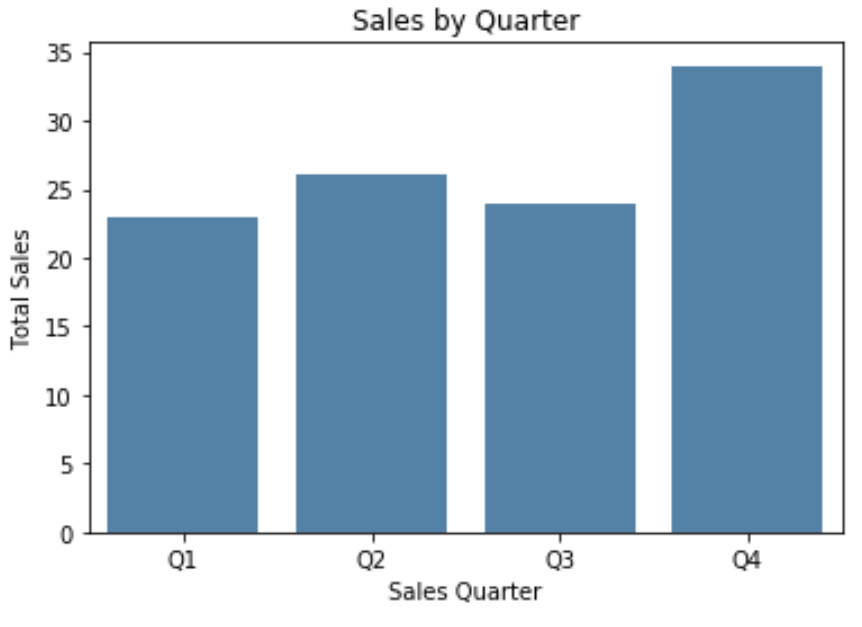
방법 2: Matplotlib 함수를 사용하여 축 레이블 변경
다음 코드는 Seaborn 막대 그래프를 생성하고 matplotlib 함수를 사용하여 축 레이블을 지정하는 방법을 보여줍니다.
import pandas as pd import seaborn as sns import matplotlib. pyplot as plt #create some fake data df = pd. DataFrame ({' quarter ': ['Q1', 'Q2', 'Q3', 'Q4'], ' sales ': [23, 26, 24, 34]}) #create seaborn barplot ax = sns. barplot (x=' quarter ', y=' sales ', data = df, color=' steelblue ') #specify axis labels plt. xlabel (' Sales Quarter ') plt. ylabel (' Total Sales ') plt. title (' Sales by Quarter ') #display barplot plt. show ()
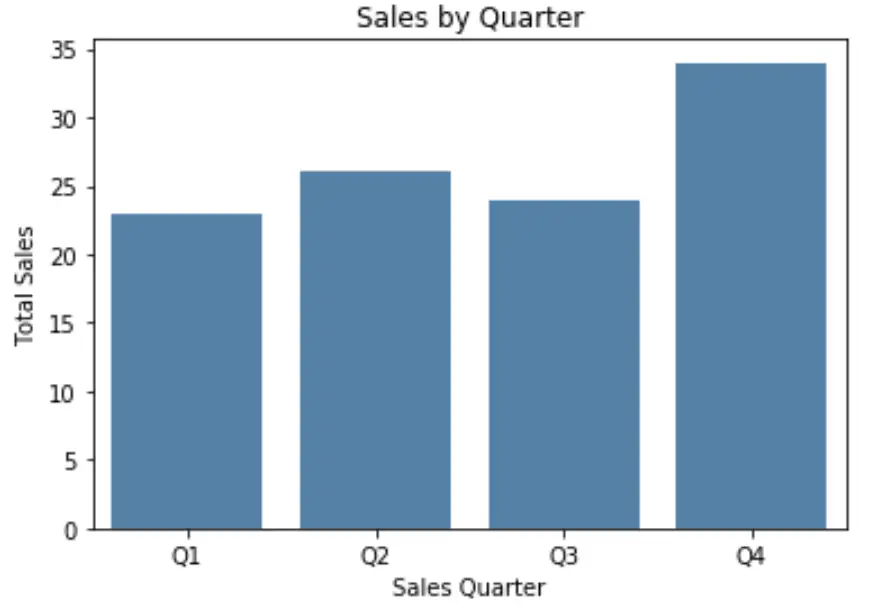
이 방법을 사용하면 글꼴 크기, 글꼴 스타일, 글꼴 모음 및 기타 글꼴 기능을 지정할 수도 있습니다.
#specify axis labels
plt. xlabel (' Sales Quarter ', size= 16 , fontstyle=' italic ', weight= 900 )
plt. ylabel (' Total Sales ', size= 16 , family=' minivan ')
plt. title (' Sales by Quarter ')
#display barplot
plt. show ()
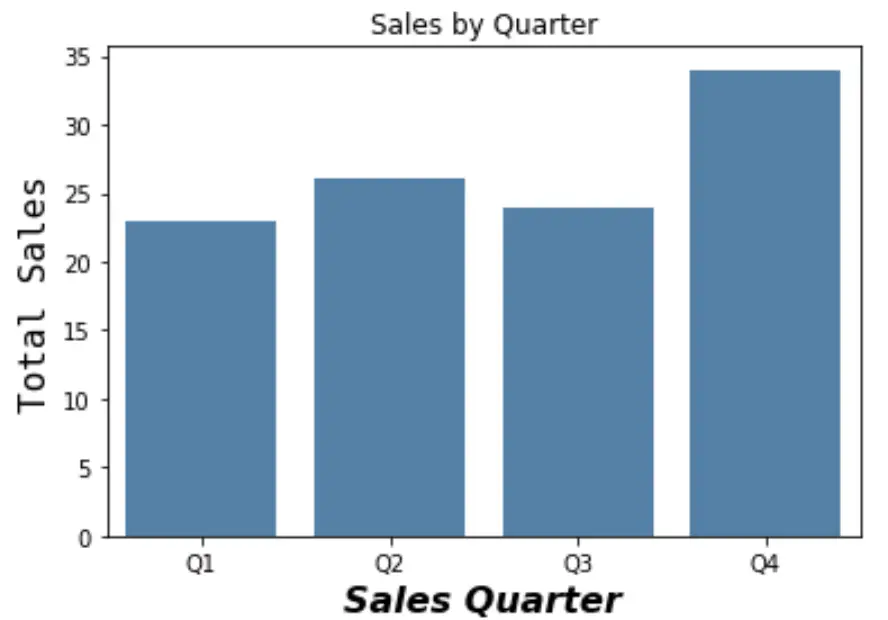
축 레이블의 글꼴을 사용자 정의할 수 있는 방법의 전체 목록은 matplotlib 설명서를 참조하세요.